|
在Word中制作表格时,列宽和行高往往会随着文本的输入而进行自动调整。为了使表格更为美观,我们可在完成表格内容制作后,统一所有列的宽度。
方法:选中需要调整列宽的表格,单击鼠标右键,在弹出的快捷菜单中选择“表格属性”命令,打开“表格属性”对话框,选择“列”选项卡,勾选“指定宽度”复选框,在数值框中设置列宽参数,单击“确定”按钮可看到表格中的所有列宽相等了。
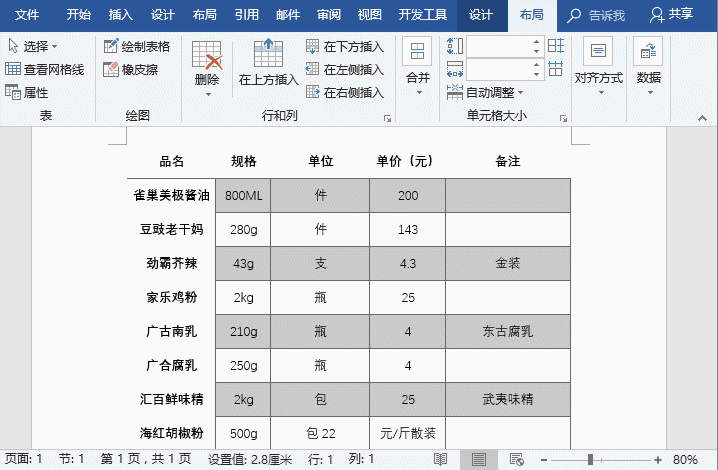 技巧提示:如果想要改变表格的行高,同样可打开“表格属性”对话框,在“行”选项卡的“指定高度”数值框中进行设置。 |
|
在Word中制作表格时,列宽和行高往往会随着文本的输入而进行自动调整。为了使表格更为美观,我们可在完成表格内容制作后,统一所有列的宽度。
方法:选中需要调整列宽的表格,单击鼠标右键,在弹出的快捷菜单中选择“表格属性”命令,打开“表格属性”对话框,选择“列”选项卡,勾选“指定宽度”复选框,在数值框中设置列宽参数,单击“确定”按钮可看到表格中的所有列宽相等了。
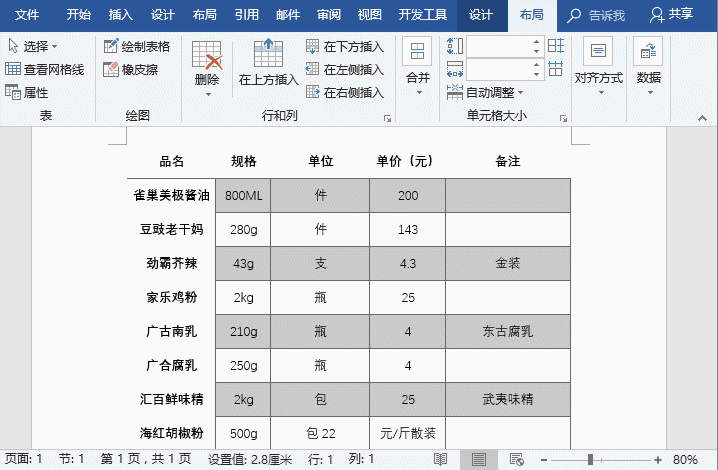 技巧提示:如果想要改变表格的行高,同样可打开“表格属性”对话框,在“行”选项卡的“指定高度”数值框中进行设置。 |
生活中,我们随处可见各式各样的二维码,手机支付、信息获...
Word应该是办公软件中使用频率最高的工具,但却一直不被很多人重视,以为它简单很容易...
在 Word 中,通过使用签名行能够对合同或其他协议等文档使用无纸化签署,例如为合同插...
作为一名办公人员,若遇到不会输入以及不认识的生僻字,可尴尬了。有办法解决呢?今天...
在使用Word排版文档的过程中,有一些功能我们会经常用到,比如插入文本框,图片、对齐...
大家知道写作文的稿纸是如何制作的吗?很多对Word有一定了解的小伙伴可能会说,利用Wo...